随着计算机技术的不断发展,Windows操作系统也在不断更新迭代。许多用户在升级到Windows 10后,仍然希望能体验到Windows 7那种熟悉且经典的使用感受。特别是在中国,许多用户和企业对Windows 7有着深厚的感情和实际的需求。那么,如何在Windows 10上实现Windows 7的使用体验呢?本文将为大家详细介绍几种实用的方法,帮助你将Windows 10“做成”Windows 7系统。
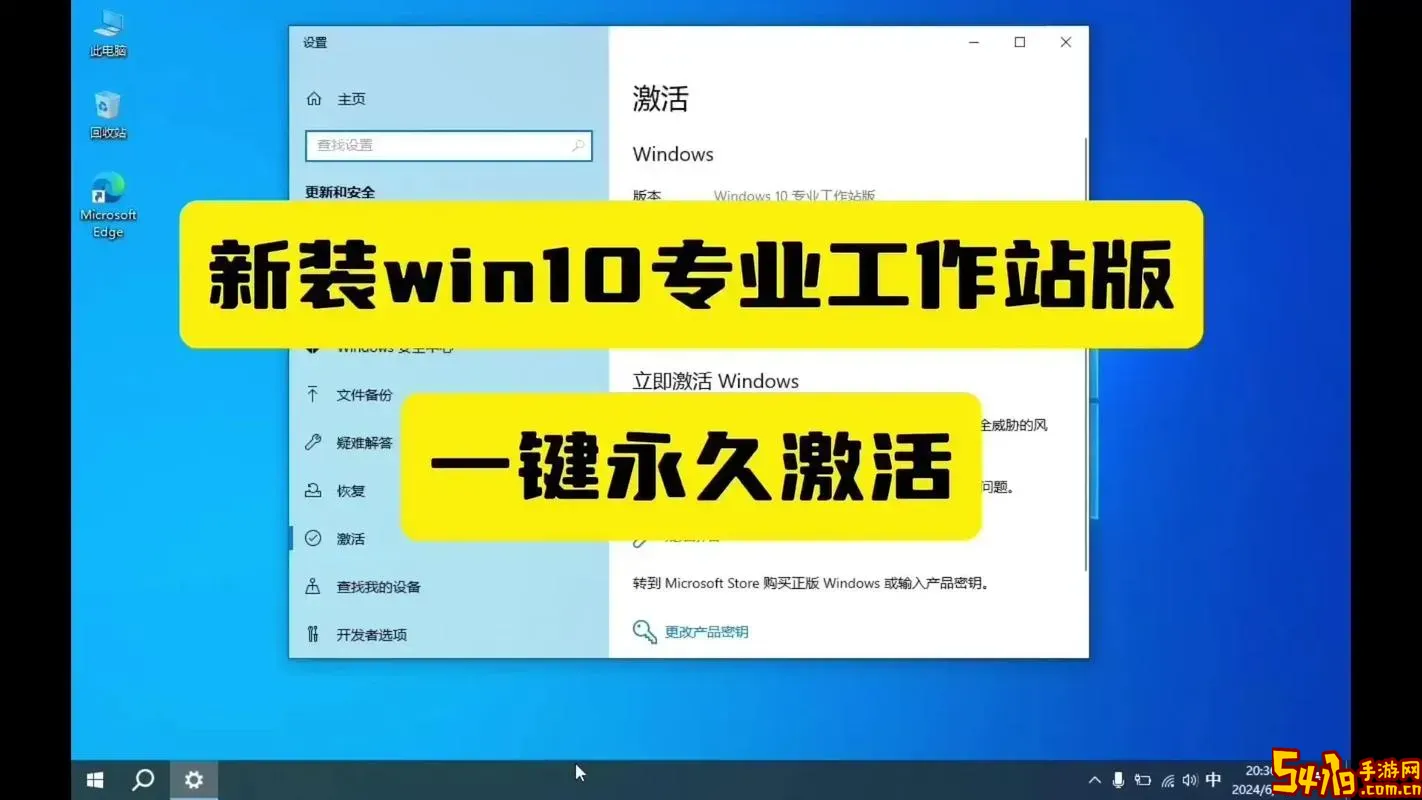
一、为什么要把Windows 10做成Windows 7?
尽管Windows 10拥有更先进的功能和安全性,但不少用户依旧喜欢Windows 7的界面和操作习惯。其主要原因包括:
1. 界面熟悉:Windows 7的“开始菜单”设计简单直观,很多用户已经习惯。
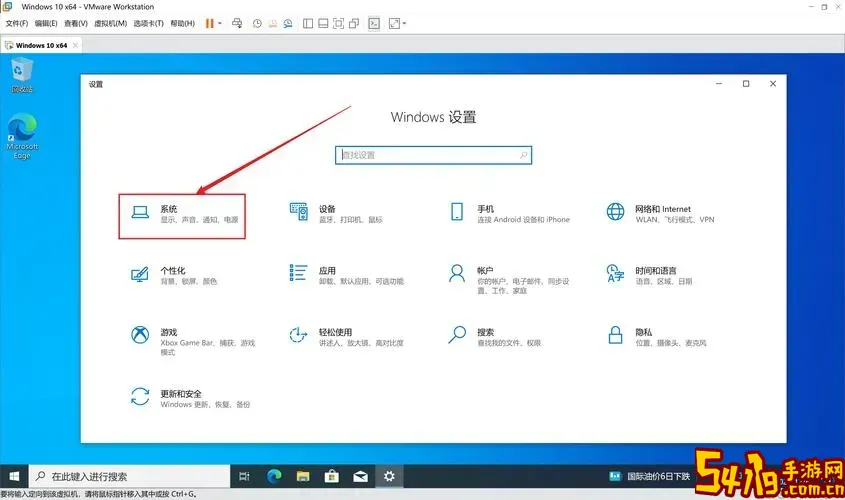
2. 兼容性强:部分老旧软件和硬件设备在Windows 7下兼容性更好。
3. 工作效率:企业用户需要使用某些专门针对Windows 7开发的软件系统。
因此,将Windows 10调整为Windows 7的界面和部分功能,可使用户在使用现代系统优势的同时,也能保留传统体验。
二、Windows 10如何做成Windows 7?
以下为几个步骤和方法,帮助你实现这一目标。
1. 安装经典“开始菜单”
Windows 10的“开始菜单”改成了瓷砖式设计,很多用户不习惯。你可以通过第三方软件安装经典“开始菜单”,如经典壳(Classic Shell)、StartIsBack、Open-Shell等。
下载安装过程简单,安装完成后可将“开始菜单”设置为Windows 7样式。
具备可自定义功能,可以调整菜单样式、图标大小等,完全符合Windows 7风格。
2. 更改系统图标和主题
Windows 7的图标风格与Windows 10有所不同。你可以:
从网上下载Windows 7风格的图标包,然后使用图标管理软件更换系统和桌面图标。
选择或下载Windows 7的主题包,应用后可以更改任务栏、窗口边框、颜色等视觉效果。
注意:应用非官方主题时,建议先备份系统,防止系统不稳定。
3. 调整任务栏设置
Windows 7的任务栏更加简洁,分组和悬停预览效果与Windows 10存在差异。你可以通过以下方法来调整:
右键点击任务栏,选择“属性”,开启或关闭合并任务按钮,尽量模拟Windows 7样式。
利用第三方软件如7+ Taskbar Tweaker,可以精细调整任务栏行为,尽可能实现Windows 7的操作体验。
4. 关闭Windows 10特有功能
为了让系统更像Windows 7,建议关闭一些Windows 10新增且不需要的功能:
关闭Cortana语音助手。
关闭“任务视图”和虚拟桌面功能。
关闭通知中心弹窗。
5. 使用老版文件资源管理器风格
Windows 10资源管理器虽然更现代,但界面和操作风格与Windows 7存在差异。尽管无法完全更换,但可尝试:
调整文件夹选项里的显示设置,使资源管理器更接近Windows 7风格。
使用第三方文件管理器替代,如Total Commander或XYplorer。
三、特殊注意事项
1. 安全性:Windows 7已经停止官方支持,存在较多安全隐患。使用Windows 10系统并调整其外观和行为,既能保障安全,又能延续Windows 7的使用习惯。
2. 系统备份:在更改系统主题或安装第三方工具前,建议备份重要数据和系统,避免因设置失误导致不便。
3. 合法软件使用:请从正规渠道下载所需软件,避免病毒或恶意程序的侵害。
四、总结
通过安装经典开始菜单、更换图标和主题、调整任务栏设置、关闭不需要的功能等方法,完全可以将Windows 10系统调整为类似Windows 7的操作体验。这不仅可以保留Windows 7的经典操作习惯,也能享受Windows 10带来的安全和性能提升。尤其是在中国地区,许多用户依然依赖Windows 7的操作环境,通过以上方法可以平滑过渡,提升工作效率。
希望本文能帮助你成功将Windows 10做成Windows 7系统,体验熟悉又高效的电脑环境。